최고급 3D 비디오 변환기 프로그램을 사용하면 비디오 클립, 영화, TV 시리즈 및 기타 미디어 기록 모음을 구성하고 향상하여 거의 모든 장치에서 언제든지 볼 수 있습니다. 사람들은 이제 제한 없이 다양한 2D에서 3D 프로그램으로 녹화물을 빠르게 볼 수 있습니다.
수많은 장치에서 고유한 비디오 디자인의 비교 가능성은 어떤 경우에도 중요한 테스트입니다. 2D와 3D라는 용어는 상호 교환이 가능합니다. 그러나 많은 사람들이 그들의 차이점을 인식하지 못합니다. 우리는 현대 사건의 변화를 목격했습니다. 다음은 변환을 완료하는 데 필요한 전체 목록입니다.
내용 : 파트 1. PC용 최고의 3D 비디오 컨버터 소프트웨어부품 2. 선택할 수 있는 기타 인기 있는 2D에서 3D로의 변환기파트 3. 2D와 3D 비디오의 차이점4 부. 결론
파트 1. PC용 최고의 3D 비디오 컨버터 소프트웨어
많은 사람들이 선호하는 iMyMac 비디오 컨버터 시장에서 사용할 수 있는 가장 전문적이고 빠른 변환 소프트웨어이기 때문에 3D 비디오 파일 변환기로 사용됩니다. 다른 인기 있는 응용 프로그램보다 2배 빠른 속도로 3D 비디오를 XNUMXD 영화로 변환할 수 있습니다.
사용자는 이 도구가 제공하는 사용자 정의 옵션과 우수한 결과를 얻을 수 있는 다른 특성 때문에 이 도구를 사용하는 것을 좋아합니다. 3D 비디오를 변환하는 것 외에도 훌륭한 오디오 변환기.
이 비디오 변환기의 인터페이스 디자인은 간단하고 직관적이기 때문에 개인용 컴퓨터에 응용 프로그램을 성공적으로 설치하자마자 응용 프로그램을 시작하는 데 문제가 없을 것입니다. Windows 및 Mac 컴퓨터 모두에서 다운로드 가능한 응용 프로그램입니다.
이 3D 비디오 변환기로 3D 변환을 성공적으로 완료하기 위해 따라야 하는 절차를 확인하십시오.
- Mac 또는 Windows 컴퓨터에서 iMyMac Video Converter를 시작합니다. 계정에 액세스하려면 옆에 로그인하세요.
- 모든 파일을 시스템 디스플레이에 놓거나 끌 수 있습니다.
- "형식 변환" 옵션. 사용 가능한 해상도 옵션도 표시됩니다. 고유한 요구 사항을 충족하기 위해 아래에서 비디오를 변환할 해상도를 선택할 수 있습니다.
- 사용자 인터페이스 덕분에 파일 수정 식별이 훨씬 쉬워졌습니다.
- 당신이 선택할 때 찜하기, 모든 구성 변경 사항이 보존됩니다.
- 수출 변환 프로세스를 시작합니다.

부품 2. 선택할 수 있는 기타 인기 있는 2D에서 3D로의 변환기
도구 01. Xilisoft 3D 비디오 변환기
다음을 사용하여 160개 이상의 서로 다른 형식으로 음악 및 비디오 파일을 변환할 수 있습니다. Xilisoft 비디오 컨버터. 장치 종류에 따라 정렬된 최적의 프로파일을 제공하므로 장치에 가장 적합한 변환 기술을 쉽게 선택할 수 있습니다.
사용자 인터페이스는 경험이 없는 사용자의 요구에 맞게 조정됩니다. 이제 인터페이스에는 더 크고 시각적으로 더 매력적인 기호가 있어 누구나 빠르게 영화를 변환하고 편집할 수 있습니다.
한 가지 예를 들자면 시작 지점과 종료 지점을 지정하고 출력 크기와 품질을 변경할 수 있습니다. 단 XNUMX번의 마우스 클릭만으로 가능합니다.
또한 이 3D 비디오 변환기를 사용하여 파일을 분할 및 결합할 수 있을 뿐만 아니라 영화에 캡션, 오디오 및 워터마크를 추가하고 해당 비디오에 특수 효과를 추가할 수 있습니다. 또한 AMD APP 및 NVIDIA CUDA에서 개발한 기술을 사용하기 때문에 기존 변환기보다 XNUMX배 빠르게 HD 영화를 변환할 수 있습니다.
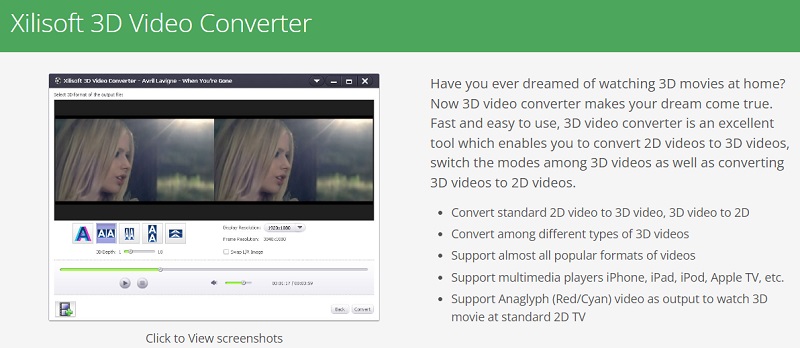
도구 02. IQmango 3D 비디오 변환기
변환의 출력은 안경이 없는 3D, 애너글리프, 옆에 있는 다른 3D 등일 수 있습니다. IQmango Video Converter는 AVI, MKV, MP4, FLV, TS 등과 같은 다양한 구성을 지원합니다.
놀라운 2D에서 3D로의 변환을 추가로 맞춤화하려면 처음부터 3D 형식을 구성하거나 그 존재를 계속 켜고 끌 수 있습니다. 그 외에도 언제든지 2D와 3D 사이를 전환할 수 있습니다.
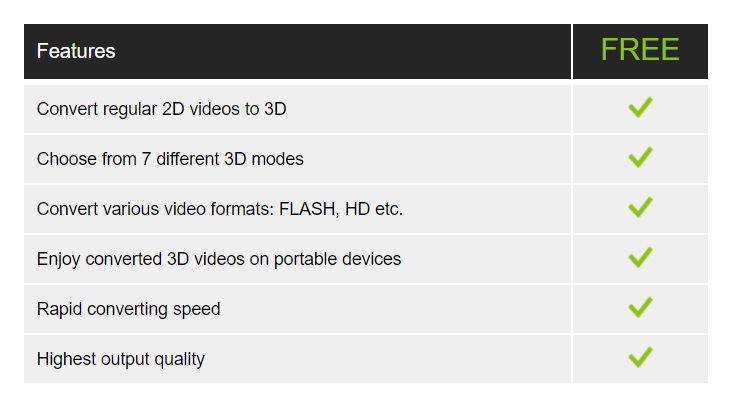
도구 03. 3DCombin
이 3D 비디오 변환기를 사용하여 3D 사진과 동영상을 편집하고 변환할 수도 있습니다. 그것은 여러 보기 기술과 파일 형식 간의 일괄 변환을 가능하게 하고 많은 파일 형식과 보기 방법을 지원합니다.
모든 것은 항상 사용자가 쉽게 접근할 수 있도록 구성되어 있습니다. 예를 들어, 도구 모음에 있는 깊이 맵 기능을 사용하면 3D 자료의 품질을 자동으로 추가하고 향상시킬 수 있습니다. 필터 편집기를 사용하여 더 복잡한 작업을 수행할 수 있습니다.
사진 크기 조정, 색상 필터 추가, 이미지 자르기를 통해 원하지 않는 부분 제거, 밝기 및 정렬 수정 등의 기능을 사용할 수 있습니다. 또한 이 프로그램을 사용하면 다양한 3D VR 카메라를 사용하여 3D 파노라마를 만들 수 있습니다.
일반적으로 3DCombine은 단순한 표준 변환기 그 이상입니다. 원하는 파일 형식으로 내보내기 전에 무엇이든 구성하고, 이미 완료된 프로젝트를 가져오고, 3D 재료를 변경할 수 있습니다.
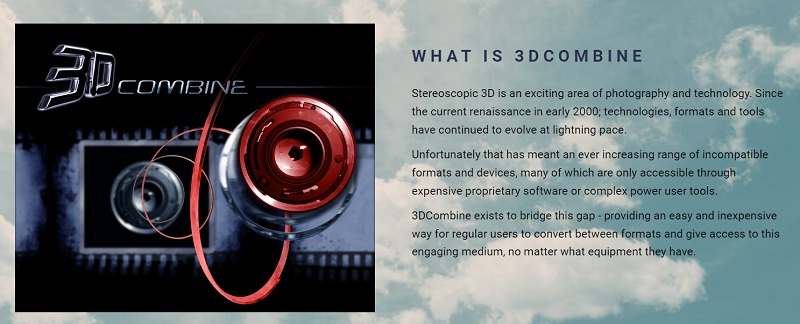
파트 3. 2D와 3D 비디오의 차이점
최고의 3D 비디오 변환기 목록은 이전에 제공되었으며 다음에 대해 이야기하겠습니다. 2D와 3D 비디오의 차이점. 시리즈를 2D로 표현하자면 프레임이 만들어지지만 3D가 더 깊이 있고 생생하게 느껴진다.
2D에서는 이미지의 한 각도가 한 번에 표시됩니다. 반면 디지털 세상은 3D로 더욱 진화한다. 2D 애니메이션은 종종 텔레비전 광고, 영화, 비디오 게임 및 기타 미디어에서 사용됩니다.
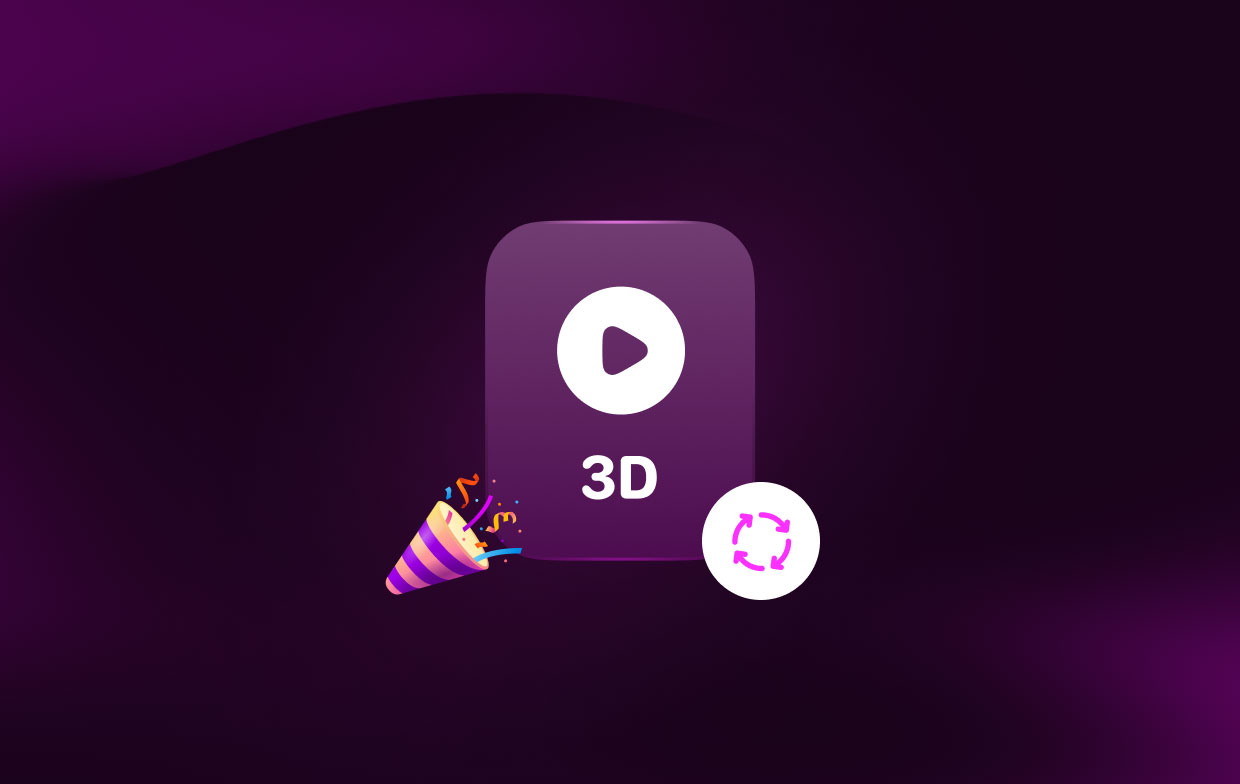
4 부. 결론
3D 모드에서 각 눈은 텍스트 및 개체 3D에서 2D 활동에 대해 가능한 최상의 이미지 품질을 위해 전체 디스플레이를 수신합니다. 이 게시물은 상단을 사용하여 2D 비디오 및 영화를 3D 비디오 및 영화로 변환하는 방법을 보여주었습니다. 3D 비디오 변환기 그리고 몇 가지 대안.
iMyMac Video Converter는 사용을 권장하는 최고의 3D 비디오 파일 변환기입니다. 이 강력한 비디오 변환기를 사용하면 2D 비디오를 3D로 변환하는 것이 매우 쉽습니다. 새로운 경험을 위해 이 도구를 사용하십시오.



